Modo de uso
 ¡Tres sencillos pasos!
¡Tres sencillos pasos!
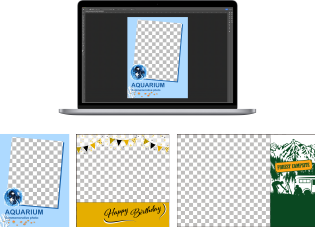
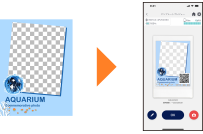
*Cree un código QR con la aplicación y añádalo a su imagen. Esta funcionalidad puede utilizarse como herramienta de marketing para guiar a los clientes hacia nueva información, encuestas, etc.
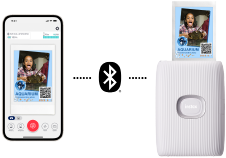
* Las imágenes de la pantalla pueden diferir de las mostradas.
Antes de empezar:
Crear una imagen de marco
* No es necesario para utilizar la aplicación
・instax™ mini : 600 × 800 pixels
・instax™ SQUARE : 800 x 800 pixels
・instax™ WIDE : 1260 × 840 pixels
*Imágenes en otros tamaños también son compatibles.
*Ajuste el tamaño y la posición de la imagen dentro de la aplicación.
*Utiliza un software de edición especializado, como iOS MOV o Android WebM, para crear plantillas de vídeo transparentes.
Consulta el manual para obtener más información.
Consulta el manual aquí.
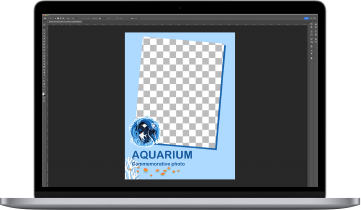
Importe la imagen desde la nube a una aplicación fotográfica en su smartphone
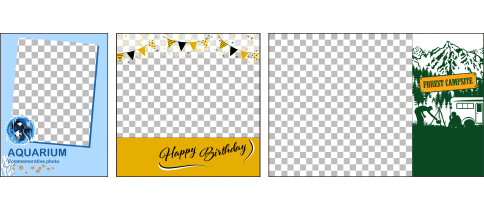
Ajuste del diseño
・Al crear una plantilla en la aplicación, pulse el botón de vista previa para ajustar el orden de los distintos elementos.
・El tamaño y la posición de la imagen pueden ajustarse aún después de ser cargada.
・También se puede ajustar la posición del código QR o la visualización de la fecha.



Cómo usar la aplicación
Prepare
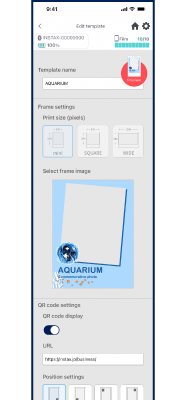

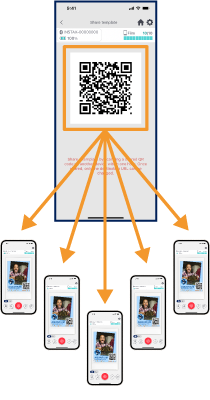
* Debe estar conectado a Internet para crear, editar y compartir plantillas
Fotografíe e imprima
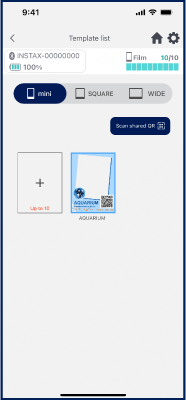
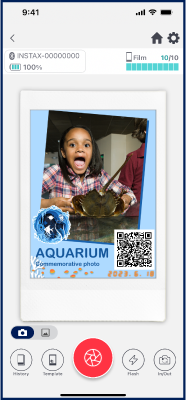

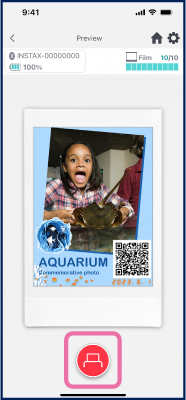

Pase de la "Carpeta de fotos" al "Modo de impresión"
Utilice el botón "Modo" para pasar al "Modo de impresión" desde la carpeta de fotos y, a continuación, imprima una foto desde su smartphone o tableta
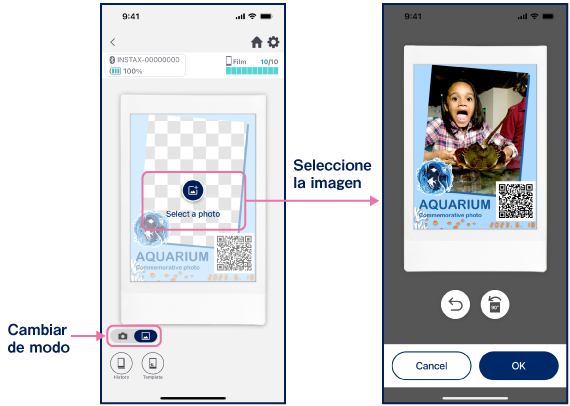
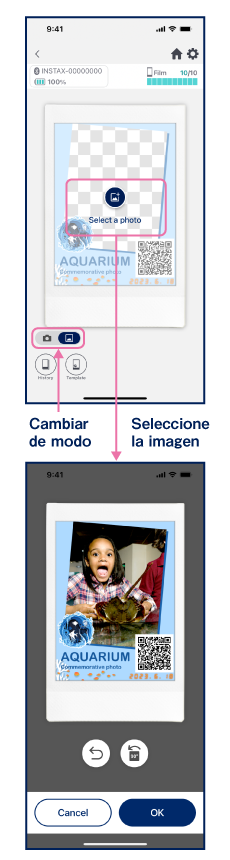
Comprobando el historial de impresión
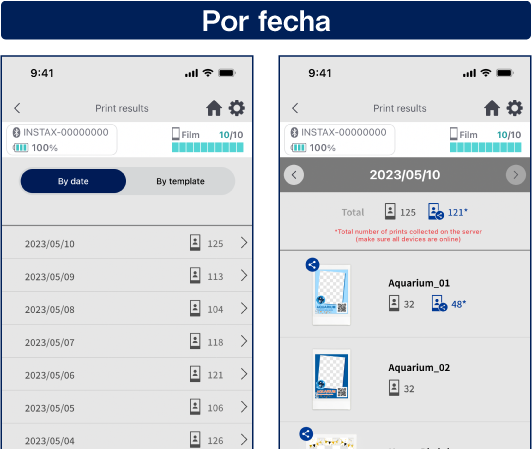
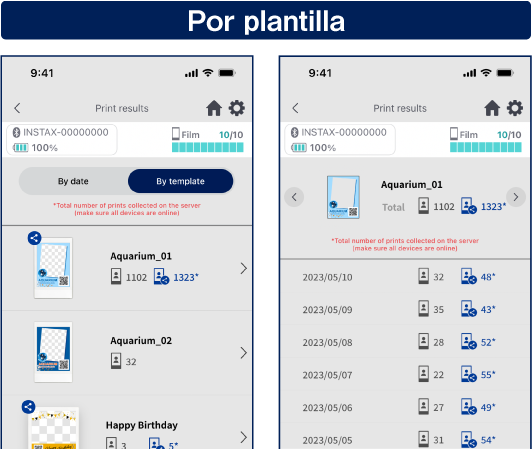
* Debe estar conectado a Internet para actualizar los totales de impresión de las plantillas compartidas
*La pantalla de la App puede ser diferente a la pantalla real




